Discord, 2015 yılında ilk lansmanından bu yana oyun ve hobi toplulukları oluşturmak için hızla altın standart haline geldi. Ekran paylaşımıyla, kullanıcılarının arkadaşları ve benzer fikirlere sahip yabancılarla uzaktan iletişim halinde kalmasını sağlayan bir dizi kullanışlı özelliğe sahiptir. ve sesli veya görüntülü iletişim ücretsiz olarak sunulur.
Maalesef, sesli arama yapmaya çalışan bazı Discord kullanıcıları, aramanın bağlanmasını engelleyen bir "RTC bağlanıyor" hatasıyla karşılaşacak. Bir Discord "RTC bağlanma" hatası birkaç sorundan kaynaklanabilir, ancak düzeltilebilir. Discord'da bu hatayı düzeltmek istiyorsanız yapmanız gerekenler burada.
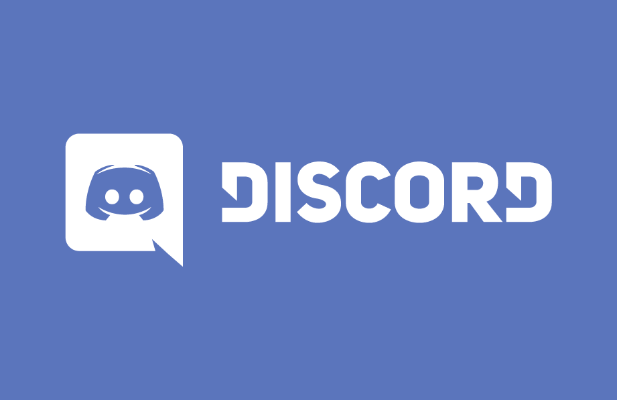
Discord "RTC Bağlanma" Hatası Nedir ve Bunun Sebepleri Nedir?
Discord'da "RTC bağlanıyor" görüyorsanız, bu genellikle WebRTC (Web Gerçek Zamanlı İletişim) protokolünün sizinle Discord sunucuları arasında bağlantı kurmasını engelleyen bir sorun olduğu anlamına gelir. Sesli sohbet gerçekleşecek.
Discord'un bilgisayarınız ve sunucuları arasında bağlantı kuramaması gibi yaygın "yol yok" hatası gibi diğer sorunlar da aynı sorunla ilgilidir. Discord'dan bilgisayarınıza sabit bir bağlantı olmadan, sesli veya görüntülü iletişim için bağlantı kurma girişimleri başarısız olur.
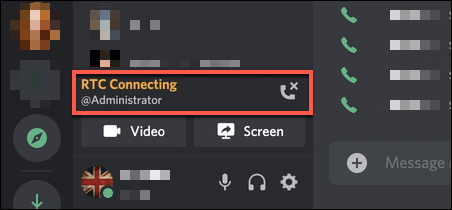
Bazen sorun bir Discord kesintisi olsa da, çoğu kullanıcı bunu Discord "RTC bağlanıyor" hatası yerel bir ağ sorununa işaret ediyor. İlk durumda, bilgisayarınızı yeniden başlatmak genellikle iyi bir ilk adımdır çünkü bu, bilgisayarınızı yerel ağınıza yeniden bağlanmaya zorlar.
engellenen ağ bağlantı noktaları 'dan bozuk DNS önbelleğine kadar her şey Ancak Discord sesli iletişiminin başarısız olmasına neden olabilir. Bilgisayarınızı yeniden başlatmak işe yaramazsa ve internet bağlantınızın kararlı olduğundan eminseniz, Discord sesli iletişiminizin tekrar çalışmasını sağlamak için aşağıdaki adımları denemeniz gerekebilir.
Discord’un Hizmet Durumunu Kontrol Edin
Diğer ayarları kontrol etmeden önce, sorunun sizin tarafınızda olduğunu onaylamalısınız. Anlaşmazlık kesintileri, nadir olsa da, zaman zaman kullanıcıların platformu kullanmasını engelleyerek meydana gelir. Bu, sesli ve görüntülü iletişimi engelleyen daha küçük bir kesinti olabilir veya hizmete bağlanmanızı tamamen durdurabilir.
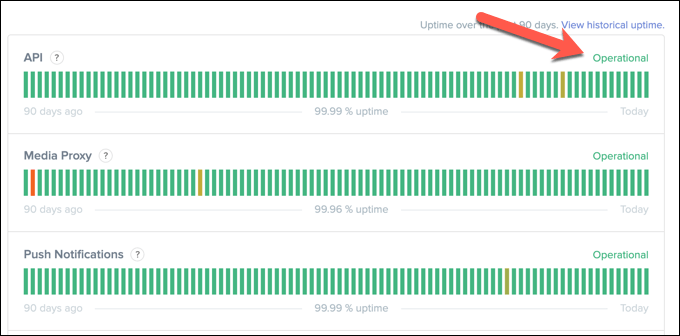
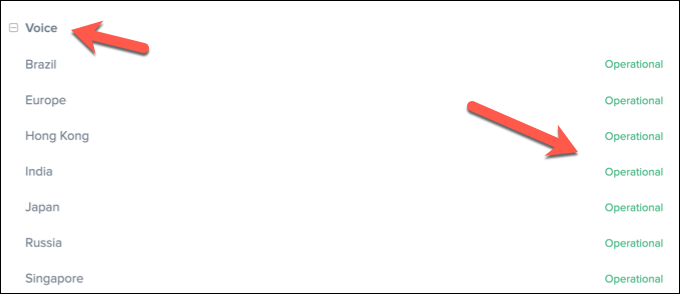
Discord sorun yaşıyorsa, bir veya iki saatliğine uzaklaşın. Çoğu durumda sorun, geri döndüğünüzde çözülmelidir.
VPN'lerden ve Açık Ağ Bağlantı Noktalarından Bağlantıyı Kes
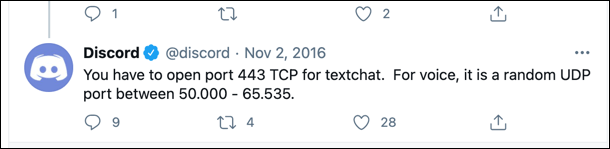
Discord, aralarında rastgele bir UDP bağlantı noktasıkullanır Sesli iletişim kurmak için 50.000 ve 65.535. Ancak, PC'niz veya Mac'iniz genellikle bu rastgele bağlantı noktasına otomatik olarak erişime izin verir. Bu, WebRTC protokolünün avantajlarından biridir. Aksi takdirde, yönlendiricinizi buna izin verecek şekilde yapılandırmanız gerekebilir.
Bunun gibi çok büyük bir bağlantı noktası aralığını açmanız önerilmez, ancak yönlendiricinizde bağlantı noktası yönlendirmeyi kullanın bu trafiği yalnızca Discord'a gelen trafiği izleyebileceğiniz (ve sınırlayabileceğiniz) tek bir bağlantı noktasına veya bağlantı noktası aralığına yönlendirmek için.
VPN kullanıyorsanız ve trafik engellenmişse, ancak, Discord olmadan bağlantınızı kesmeniz ve kullanmanız gerekebilir. Alternatif olarak, hizmet izin veriyorsa belirli bağlantı noktalarını beyaz listeye ekleyebilirsiniz, ancak bunun mümkün olduğunu doğrulamak için VPN hizmetinize danışmanız gerekir.
Discord Sunucu Bölgesini, Ses Alt Sistemini ve Hizmet Kalitesi (QoS) Ayarlarını Değiştirin
Discord'un sesli iletişimi etkileyebilecek bir dizi ayarı vardır. Örneğin, Discord sunucuları sunucu bölgelerine gruplandırılarak kullanıcılar ile Discord sunucuları arasındaki gecikmenin minimum düzeyde olmasını sağlar. Ancak bölgenizde sorunlar varsa, sorunu çözmek için geçici olarak başka bir bölgeye geçebilirsiniz.
Discord hizmet kalitenizi (QoS) ve ses alt sistemi ayarlarınızı da değiştirebilirsiniz. Bu muhtemelen genel kaliteyi düşürecektir, ancak Discord "RTC Bağlanıyor" hatası devam ederse bağlantı kurulmasına yardımcı olacaktır. Ancak bu belirli ayarları yalnızca Discord masaüstü uygulamasında değiştirebilirsiniz.
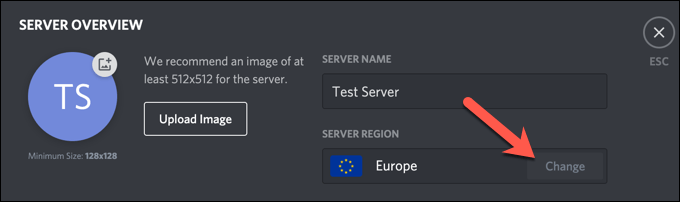
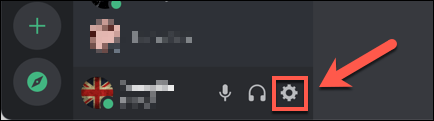
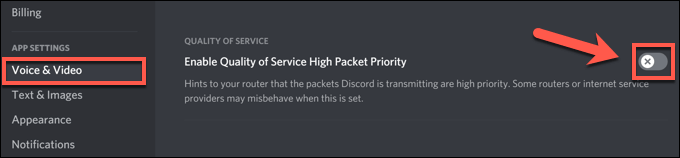
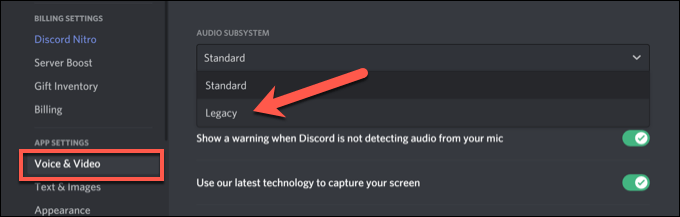
DNS Önbelleğini Temizle
DNS (Alan Adı Sunucusu) önbelleği, bilgisayarınızdaki uygulamaların (Discord gibi) alan adlarını (discord.com gibi) doğru IP adreslerine çözümlemesine yardımcı olmak için kullanılır. DNS önbelleği bozuksa, Discord yanlış adrese bağlanmaya çalışıyor ve sonuç olarak sesli iletişimi engelliyor olabilir.
Bu sorunu çözmeye yardımcı olmak için platformunuzda DNS önbelleğini temizle yapmanız gerekecek.
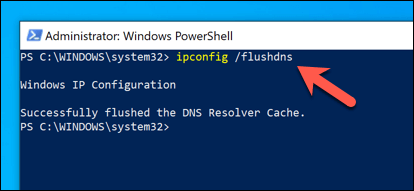

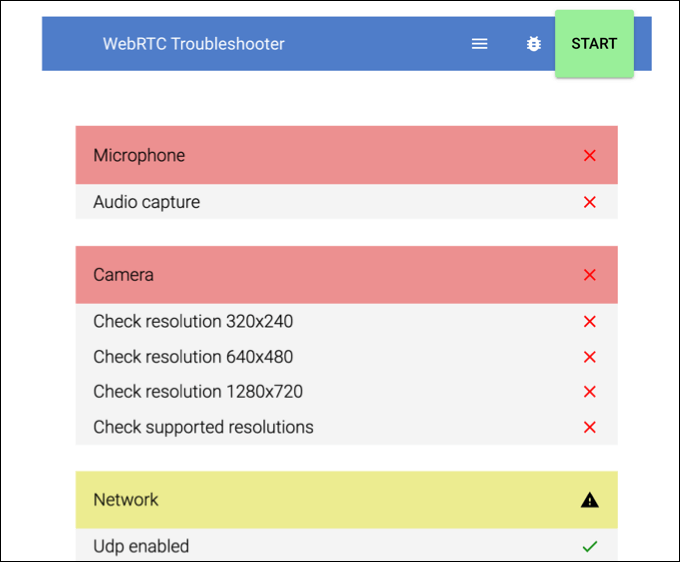
Discord ile İlgili Sık Karşılaşılan Sorunları Çözme
Discord'da bir "RTC bağlanma" hatasıyla başa çıkmak can sıkıcı olsa da, yukarıdaki adımlar çoğu kullanıcı için sorunu çözmeye yardımcı olacaktır. Oturum açma sırasında sıkışmış bağlantı ekranı veya canlı sohbetler sırasında robotik ses sorunları gibi diğer Discord sorunları, sunucu bölgesini ve QoS ayarlarını değiştirmek gibi benzer adımlar izlenerek de düzeltilebilir.
kendi Discord sunucunuzu kurun yaşıyorsanız ve hizmetten en iyi şekilde yararlanmak istiyorsanız, bir Discord botu kurmayı düşünebilirsiniz. Bu botlar Discord'un işlevselliğini geliştirerek, asi kullanıcılarla uğraşıyorsanız size ekstra denetim özellikleri veya işleri canlandırmaya yardımcı olmak için kendi müziğini çalmana izin vermek verir.